Como instalar o mariadb no Ubuntu 18.04
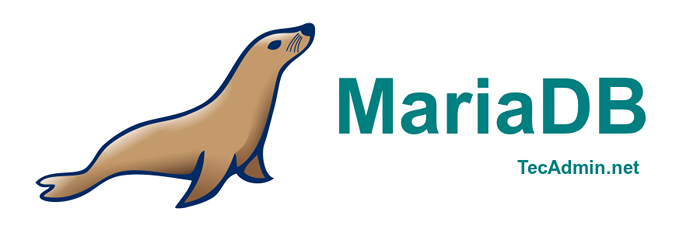
- 2343
- 236
- Robert Wunsch DVM
Mariadb é uma substituição aprimorada e entrega para MySQL. O MariaDB pode ser uma escolha melhor para profissionais de banco de dados que procuram um servidor SQL robusto, escalável e confiável. MariaDB tem vários recursos atualizados sobre o MySQL.
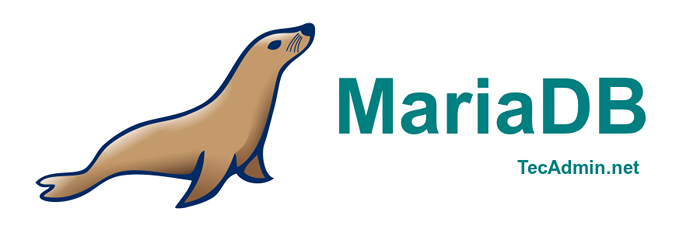
Este artigo irá ajudá -lo a Instale o Mariadb 10.3 no Ubuntu 18.04 LTS via gerente de pacote APT. Depois de instalar o mariadb, pode ser necessário instalar o phpmyadmin para acessar o banco de dados na interface da web.
Etapa 1 - Pré -requsiteis
Você pode encontrar o arquivo de configuração do MARIADB APT do site oficial. Importe a tecla Singin Package para pacotes MaraidB em seu sistema.
sudo apt-get install install-properties-common sudo apt-key Adv--RECV-KEYS-KEYYSERVER HKP: // KeyServer.Ubuntu.com: 80 0xf1656f24c74cd1d8
Depois disso, crie um novo arquivo de configuração APT para MariaDB com o seguinte comando. Você pode usar qualquer editor de texto que vim.
sudo vim/etc/apt/fontes.lista.D/Mariadb.lista
# Mariadb 10.3 Repositório Deb [Arch = AMD64, ARM64, PPC64EL] http: // sfo11.espelhos.Digitalocean.com/mariadb/repo/10.3/Ubuntu Bionic Main Deb-Src http: // sfo11.espelhos.Digitalocean.com/mariadb/repo/10.3/Ubuntu Bionic Main
Etapa 2 - Instale o mariadb no Ubuntu 18.04
Depois de adicionar o repositório ao seu sistema e usar os seguintes comandos para instalar o Mariadb-Server no seu sistema Ubuntu. Isso removerá qualquer versão anterior dos pacotes Mariadb e instalará os pacotes mais recentes no sistema. Certifique -se de ter backups adequados de bancos de dados antes de executar os comandos abaixo.
sudo apt update sudo apt install mariadb-server
Isso também instalará outras dependências necessárias em seu sistema.
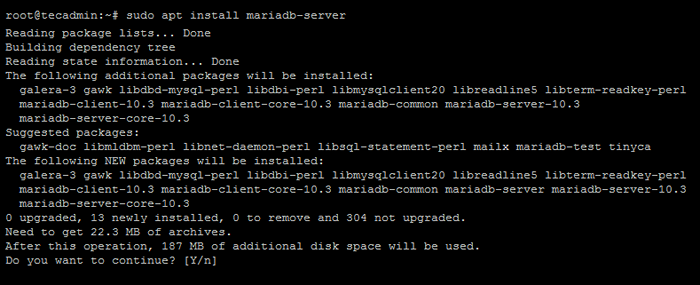
Ao instalar o mariadb usando o instalador de comando acima, solicitará a senha da conta da mariadb root. Digite uma senha forte como abaixo.

Isso também pedirá a senha de confirmar. Digite o mesmo que acima.
Etapa 3 - Verifique a configuração do mariadb
Após a instalação bem -sucedida do mariadb no Ubuntu 18.04 Sistema. O instalador também iniciará o serviço durante o processo de instalação. Você pode verificar o serviço executando o comando abaixo.
Mariadb também cria uma referência de serviço com o nome MySQL. Você pode mudar o mariadb com o MySQL conforme sua escolha.
SUDO SYSTEMCTL STATUS MARIADB
Você verá o status de corrida como:

Em seguida, conecte -se ao shell mariadb, executando o comando abaixo. Você precisa inserir a senha configurada na etapa acima.
Mysql -u root -p Digite Senha: Bem -vindo ao Monition Monitor. Os comandos terminam com; ou \ g. Seu ID de conexão MariaDB é 47 servidor versão: 10.3.10-mariadb-1: 10.3.10+maria ~ mariadb bionic.Org Distribuição Binária Copyright (C) 2000, 2018, Oracle, Mariadb Corporation AB e outros. Digite 'ajuda;' ou '\ h' para obter ajuda. Digite '\ c' para limpar a instrução de entrada atual. Mariadb [(nenhum)]>
Etapa 4 - Gerencie o serviço de mariadb
Às vezes você precisa parar ou iniciar o serviço de mariadb. Use os seguintes comandos para parar, iniciar, verificar o status e reiniciar o serviço mariadb.
SUDO SYSTEMCTL STOP MARIADB.Serviço # para impedir o serviço de mariadb sudo systemctl start mariadb.Serviço # para iniciar o serviço de mariadb sudo systatio mariadb.Serviço # para verificar o status do serviço mariadb sudo systemctl reiniciar mariadb.Serviço # para parar e iniciar o serviço mariadb
Etapa 5 - O que vem a seguir?
Pode ser necessário instalar o phpmyadmin no seu sistema para acessar o banco de dados MARIADB na interface da web. Use o link abaixo para instalar o phpmyadmin.
https: // Tecadmin.net/install-phpmyadmin-in-ubuntu/
- « Como instalar gulp.JS no Fedora 37/36/35
- Como fechar o terminal sem matar processos de corrida no Linux »

